win10系统升级提示错误0x80070002怎么办?
时间:2012-03-26 访问量:1057
现在许多人将电脑系统升级为Win10系统,但是不少用户在升级Win10的过程中出现了问题,比如错误0x80070002。那么遇到提示错误0x80070002该如何解决呢?下面就来看一下win10系统升级提示错误0x80070002的解决方法吧!
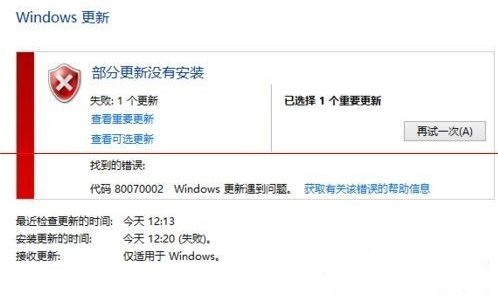
一、停止更新服务
1、打开“控制面板”,将查看方式改为大图标,然后点击“管理工具”。

2、在“管理工具”中打开“服务”。
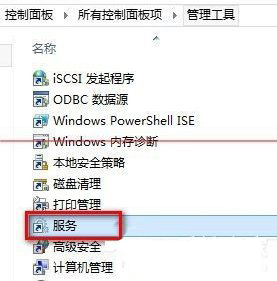
3、在“Windows Update”服务上右击,然后单击“停止”。
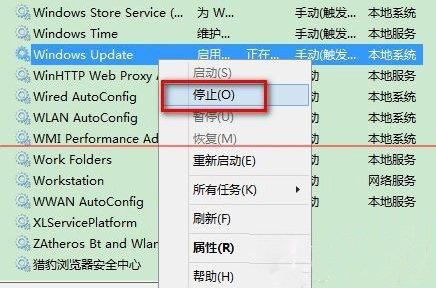
二、删除临时文件
1、进入到C:WindowsSoftwareDistribution目录下。
2、打开DataStore文件夹,再删除里面所有文件和文件夹。
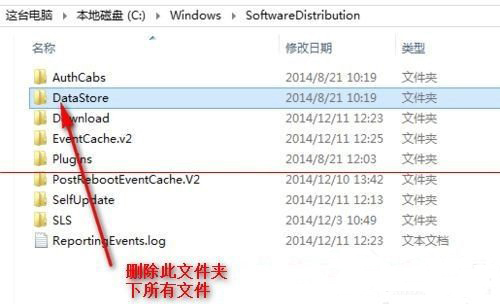
3、如果提示需要管理员权限,点击“继续”。
4、回到上级目录,再打开Download目录,删除里面的所有文件。同样,如果需要管理员权限,点击“继续”。
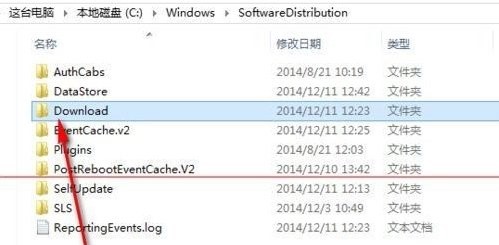
三、重新启动更新服务
1、按照第一步的方法,找到“Windows Update”服务,右击选择“启动”。
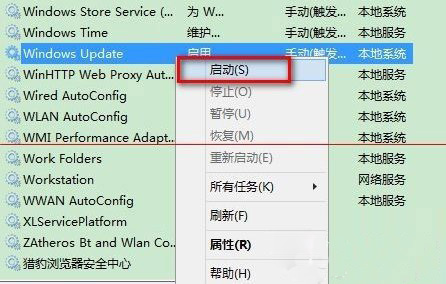
2、关掉所有打开的窗口,再重新安装之前不能安装的Windows 更新。这时,就能够顺利安装了。
注意事项:以上操作适用的错误代码为:WindowsUpdate_880070002/0x80070002。
以上就是升级Win10提示错误0x80070002的解决方法,希望可以帮助到各位用户!